Jak skonfigurować serwer pocztowy dla Delta Chat
Update: This is outdated - we now recommend Chatmail Relays over mailcow servers for chatting with Delta Chat, for faster delivery, reliable push notifications, and enforced message encryption. Read more on GitHub about how to set it up! mailcow is mostly an option if you want to communicate with classic mail users who can’t use encryption.
Delta Chat jest komunikatorem, który działa w oparciu o e-mail. Oznacza to, że możemy użyć dowolnego serwera e-mail do uruchomienia kont Delta Chat. Jednym z serwerów e-mail, który jest łatwy do skonfigurowania i zarządzania, a także od razu współpracuje z Delta Chat, jest Mailcow.
Możesz go uruchomić razem z mailadm, który oferuje twoim użytkownikom łatwy sposób na utworzenie konta e-mail i bezpośrednie logowanie za pomocą Delta Chat. Jest to również zawarte w tym przewodniku.
Potrzebujesz do tego:
- podstawowej znajomości wiersza poleceń
- nazwę domeny i dostęp do jej ustawień DNS
- dostęp SSH do serwera linux
- z publicznym adresem IP,
- minimum 10 GB miejsca na dysku,
- i minimum 2 GB RAM
Zainstaluj Dockera
Jako warunek wstępny musisz zainstalować docker i docker-compose.
Jeśli docker.com jest zablokowany:
W zależności od kraju, w którym znajduje się twój serwer, docker.com może być zablokowany. Możesz również uzyskać docker i docker-compose z innych źródeł, które mogą działać:
- Oficjalne repozytorium apt Ubuntu zwykle zawiera przestarzałą wersję dockera; to nie jest najlepszy pomysł.
- snap to inny sposób na zainstalowanie dockera, ale dla docker-compose wariant snap nie działa. Zauważ, że jeśli zainstalujesz docker przez snap, nie działa on w systemd, ale w snap.
- Możesz spróbować pobrać binarny docker-compose z GitHub i skopiować go do właściwej lokalizacji
- Na koniec możesz spróbować uzyskać dostęp do serwera poza swoim krajem, utworzyć proxy HTTPS i użyć go do zainstalowania dokera i docker-compose. To trudne, ale może zadziałać. Możesz skontaktować się z nami, jeśli napotkasz problemy.
Utwórz wpisy DNS
Jeśli nie masz jeszcze domeny, możesz skorzystać z usługi takiej jak njal.la, aby kupić domenę .net lub .org za 15 € rocznie. Możesz zapłacić za pomocą PayPal, Bitcoin lub Monero.
Załóżmy, że:
- kupiłeś przyklad.org. Na razie chcesz mieć tylko serwer pocztowy, ale myślisz o tym, żeby później umieścić na nim stronę internetową https://przyklad.org.
- twój serwer ma adres IPv4 24.48.100.24 - możesz to sprawdzić poleceniem
ip ai poszukać podobnie wyglądającego numeru (który nie zaczyna się od 127 lub 172). - twój serwer ma adres IPv6 7fe5:2f4:1ba:2381::3 (możesz go znaleźć w
ip a, 2 linijki poniżej adresu IPv4. Zignoruj/64na końcu. Nie używaj tego zaczynającego się odfe80, to się nie liczy).
Teraz możesz skonfigurować ustawienia domeny dla przyklad.org w następujący sposób:
| Typ | Nazwa | Data | TTL | Priorytet |
|---|---|---|---|---|
| A | mail.przyklad.org | 24.48.100.24 | 5min | |
| AAAA | mail.przyklad.org | 7fe5:2f4:1ba:2381::3 | 5min | |
| MX | @ | mail.przyklad.org | 5min | 10 |
| CNAME | autoconfig.przyklad.org | mail.przyklad.org | 5min | |
| CNAME | autodiscover.przyklad.org | mail.przyklad.org | 5min | |
| CNAME | mailadm.przyklad.org | mail.przyklad.org | 5min | |
| TXT | @ | “v=spf1 mx -all” | 5min | |
| TXT | _dmarc.przyklad.org | v=DMARC1;p=quarantine;rua=mailto:mailadm@przyklad.org | 5min |
Możesz ustawić klucz DKIM po skonfigurowaniu mailcow, w System>Konfiguracja>Opcje>Klucze ARC/DKIM.
Możesz ustawić więcej niż 5 minut, ale jeśli zauważysz, że coś jest nie tak, krótki czas pomaga naprawić błędny wpis.
Skonfiguruj Mailcow
Ustaw opcje Mailcow
Najpierw sklonuj repozytorium git mailcow - jeśli twój serwer nie ma dostępu do github.com, możesz wykonać ten krok kiedy indziej i użyć scp do skopiowania go na swój serwer.
sudo apt install -y git
git clone https://github.com/mailcow/mailcow-dockerized
cd mailcow-dockerized
Teraz należy uruchomić ./generate_config.sh, aby wygenerować plik mailcow.conf. Jeśli twój serwer nie ma dostępu do github.com, najpierw musisz usunąć ze skryptu wszelkie polecenia git. Wpisz opcje w taki sposób:
Mail server hostname (FQDN) - this is not your mail domain, but your mail servers hostname: mail.example.org
Timezone [Europe/Berlin]: UTC
Which branch of mailcow do you want to use?
Available Branches:
- master branch (stable updates) | default, recommended [1]
- nightly branch (unstable updates, testing) | not-production ready [2]
Choose the Branch with it´s number [1/2] 1
Powinieneś określić następujące zmienne w mailcow.conf:
ADDITIONAL_SAN=mailadm.example.org
SKIP_CLAMD=y
SKIP_SOLR=y
SKIP_SOGO=y
Ostatnie 3 opcje usuwają usługi, które nie są potrzebne do minimalnej konfiguracji.
Następnie trzeba uruchomić echo '#' > data/conf/dovecot/global_sieve_before.
Skonfiguruj Mailadm NGINX
mailadm.example.org/new_email musi być osiągalny, aby żądania HTTP działały. Musimy więc utworzyć dwa pliki do przekierowania Mailcows Nginx. Najpierw wykonujemy echo 'mailadm.example.org' > data/conf/nginx/server_name.active, a następnie tworzymy plik data/conf/nginx/site.mailadm.custom i dodajemy do niego następujący blok:
location /new_email {
proxy_pass http://24.48.100.24:3691/;
}
Pamiętaj, aby zastąpić ten przykładowy adres IP adresem IP swojego serwera.
Spowoduje to przekazanie później wszystkich żądań do mailadm.example.org/new_email do kontenera mailadm.
Pobierz kontenery mailcow
Teraz uruchom sudo docker compose pull, aby pobrać kontenery mailcow. Jeśli na tym etapie nie masz dostępu do witryny docker.com, możesz użyć proxy HTTP.
Uruchom Mailcow
Teraz uruchom mailcow za pomocą sudo docker compose up -d.
Wyłączanie IPv6 dla mailcow
Jeśli twój serwer nie ma adresu IPv6, powinieneś wyłączyć IPv6.
Dodawanie domeny w Mailcow
Teraz możesz zalogować się do interfejsu internetowego mailcow pod adresem https://mail.przyklad.org. Domyślna nazwa użytkownika to admin, a hasło to moohoo. Powinieneś zmienić to hasło na bardziej bezpieczne.
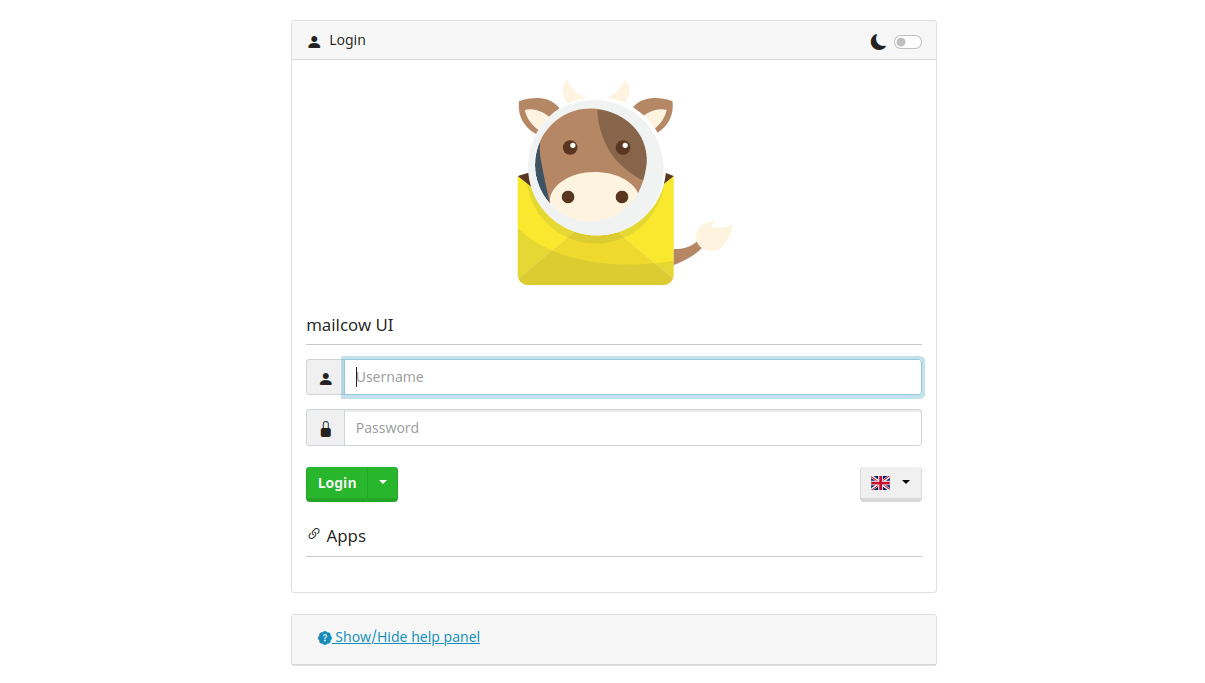
Następnie dodaj domenę w interfejsie internetowym w „E-mail > Konfiguracja > Domeny”. Coś takiego ma sens:
- domena: przyklad.org
- maks. liczba skrzynek: 999999
- domyślny limit skrzynki: 3076 (nie ma znaczenia, mailadm to zastąpi)
- maks. limit skrzynki: 17240 (w zasadzie trochę mniej niż wolne miejsce na dysku)
- łączny limit domeny: 17240 (w zasadzie trochę mniej niż wolne miejsce na dysku)
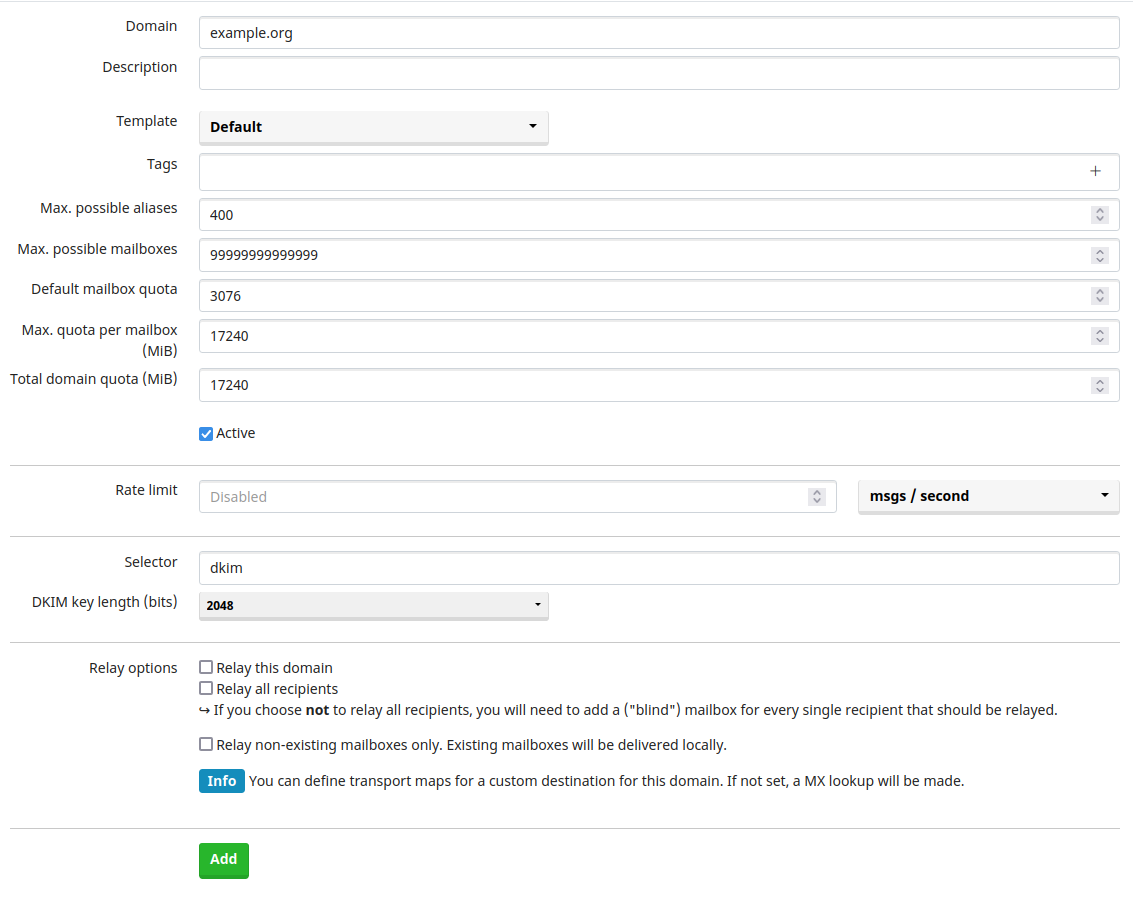
Następnie możesz przejść do „E-mail > Konfiguracja > Skrzynki” i utworzyć pierwsze konto. Możesz je teraz wypróbować za pomocą Delta Chat.
Zalecane: dodaj dodatkowe wpisy DNS
W „E-mail » Konfiguracja » Domeny” po prawej stronie obok twojej domeny możesz zobaczyć niebieski przycisk „DNS”. Zawiera dalsze zalecenia dotyczące wpisów DNS, które mogą być pomocne w przypadku problemów z dostarczaniem wiadomości e-mail na inne serwery.
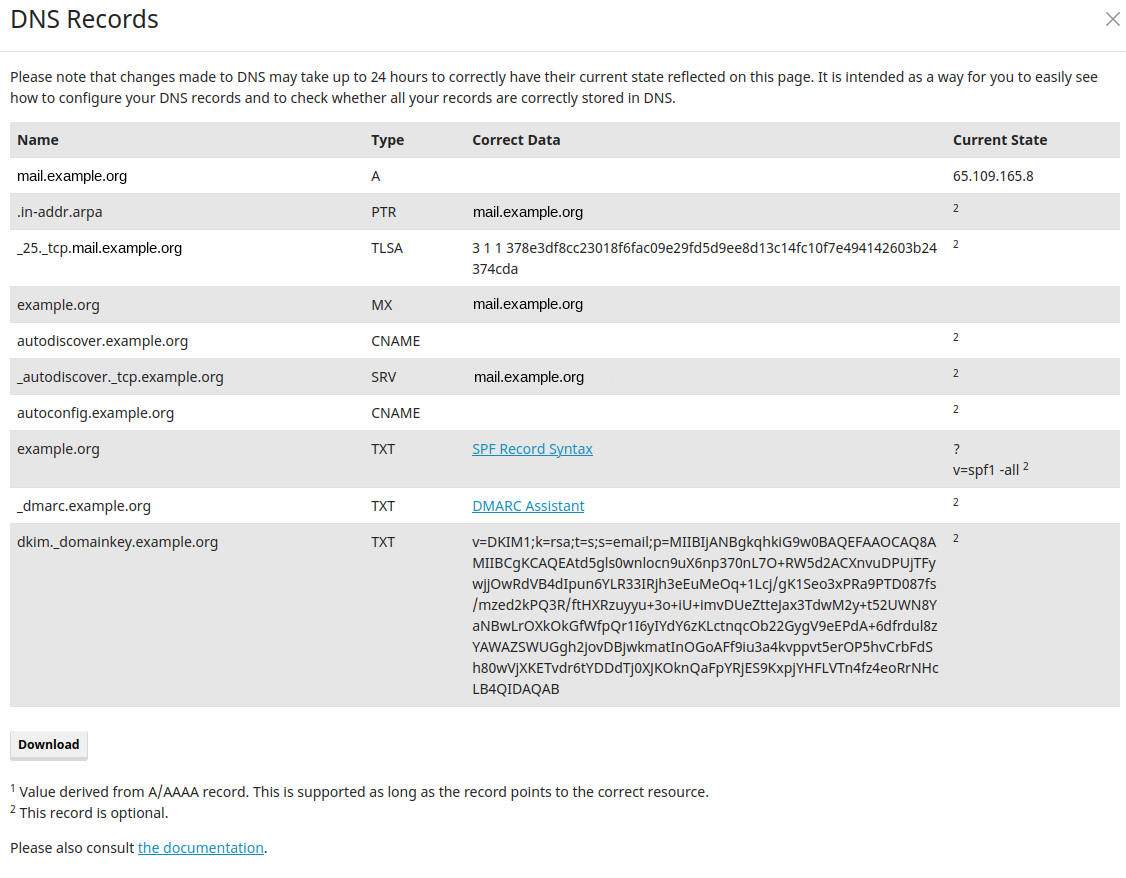
Skonfiguruj mailadm
Teraz możesz skonfigurować mailadm - za pomocą tego narzędzia możesz generować kody QR, które ludzie mogą zeskanować z Delta Chat, aby utworzyć konto e-mail na swoim serwerze. Jest to prawdopodobnie najłatwiejszy sposób na rozpoczęcie pracy z Delta Chat.
Pobieranie mailadm
Możesz użyć tych poleceń, aby pobrać mailadm:
cd ~
git clone https://github.com/deltachat/mailadm
cd mailadm
mkdir docker-data
Budowanie mailadm
Teraz możesz zbudować kontener doker mailadm za pomocą sudo docker build . -t mailadm-mailcow.
Jeśli strona docker.com lub pypi.org jest zablokowana
Jeśli twój serwer nie może dotrzeć do docker.com, dl-cdn.alpinelinux.org, lub pypi.org, to zadanie się nie powiedzie. Możesz jednak zbudować kontener docker na innej maszynie i skopiować go na VPS:
sudo docker build . -t mailadm-mailcow
sudo docker save -o mailadm-image.tar mailadm-mailcow
scp mailadm-image.tar przyklad.org:
ssh przyklad.org
sudo docker load --import mailadm-image.tar
Uzyskanie tokena API z interfejsu WWW
Teraz możesz ponownie przejść do https://mail.przyklad.org/admin, aby uzyskać klucz API mailcow.
Musisz aktywować API (upewnij się, że używasz „Read-Write Access API”, a nie „Read-Only Access API”!) i wprowadź adres IP interfejsu br-mailcow twojego serwera w „Allow API access from these IPs/CIDR network notations”. Możesz poznać adres IP za pomocą ip a show br-mailcow.
Zaznacz pole wyboru „Activate API”, a następnie kliknij „Zapisz zmiany” i skopiuj klucz API.
Konfiguracja mailadm
Następnie w katalogu mailadm utwórz plik .env i skonfiguruj mailadm w następujący sposób:
MAIL_DOMAIN=przyklad.org
WEB_ENDPOINT=https://mailadm.przyklad.org/new_email
MAILCOW_ENDPOINT=https://mail.przyklad.org/api/v1/
MAILCOW_TOKEN=238473-081241-7A78B1-B7098C-E798BA
W MAILCOW_TOKEN, wprowadź klucz API, który właśnie otrzymałeś z interfejsu webowego mailcow.
Jeśli nie jesteś pewien, jak wybrać wartości w .env, zajrzyj do dokumentacji mailadm.
Dodaj alias mailadm
Teraz, aby ułatwić uruchamianie poleceń mailadm, dodaj ten alias:
alias mailadm="$PWD/scripts/mailadm.sh"
echo "alias mailadm=$PWD/scripts/mailadm.sh" >> ~/.bashrc
Uruchom mailadm
Następnie możesz zainicjować bazę danych i skonfigurować bota, którego mailadm będzie używał do otrzymywania poleceń i próśb o wsparcie od użytkowników:
mailadm init
mailadm setup-bot
Następnie zostaniesz poproszony o zeskanowanie kodu QR, aby dołączyć do grupy administratorów, zweryfikowanej grupy Delta Chat. Każdy w grupie może wydawać polecenia do mailadm przez Delta Chat. Możesz wysłać „/help” do grupy, aby dowiedzieć się, jak z niego korzystać.
Teraz, gdy wszystko jest skonfigurowane, możemy na dobre uruchomić kontener mailadm:
sudo docker run -d -p 3691:3691 --mount type=bind,source=$PWD/docker-data,target=/mailadm/docker-data --name mailadm mailadm-mailcow gunicorn -b :3691 -w 1 mailadm.app:app
Spowoduje to uruchomienie kontenera mailadm docker. Możesz go zrestartować za pomocą sudo docker restart mailadm, jeśli kiedykolwiek zechcesz.
Pierwsze kroki z mailadm
To wszystko! Możesz teraz zacząć tworzyć tokeny i użytkowników za pomocą mailadm. Najlepiej zajrzyj do dokumentacji, aby wykonać pierwsze kroki — zawiera ona również wskazówki dotyczące rozwiązywania problemów z konfiguracją, jeśli coś nie działa.
Zalecane: wyłącz POP3
Delta Chat używa tylko SMTP i IMAP, więc jeśli wszyscy twoi użytkownicy korzystają z Delta Chat, możesz wyłączyć POP3.
Aby to zrobić, dodaj następujące elementy do pliku mailcow.conf:
POP_PORT=127.0.0.1:110
POPS_PORT=127.0.0.1:995
Następnie zastosuj zmiany za pomocą sudo docker compose up -d.
Zalecane: Przekieruj cały ruch HTTP na HTTPS
Domyślnie serwer nginx odpowiada również w trybie niezaszyfrowanym na porcie 80. Może to być złe, ponieważ niektórzy użytkownicy mogą wprowadzać hasła przez to niezaszyfrowane połączenie.
Aby temu zapobiec, utwórz nowy plik data/conf/nginx/redirect.conf i dodaj do niego następującą konfigurację serwera:
server {
root /web;
listen 80 default_server;
listen [::]:80 default_server;
include /etc/nginx/conf.d/server_name.active;
if ( $request_uri ~* "%0A|%0D" ) { return 403; }
location ^~ /.well-known/acme-challenge/ {
allow all;
default_type "text/plain";
}
location / {
return 301 https://$host$uri$is_args$args;
}
}
Następnie zastosuj zmiany za pomocą sudo docker compose restart nginx-mailcow.
Zalecane: bez dzienników, bez wzorców
Mailcow rejestruje adresy IP użytkowników w celu debugowania, więc jeśli nie chcesz przechowywać tych krytycznych informacji na swoim serwerze, możesz wyłączyć rejestrowanie. Zauważ, że znacznie utrudni to debugowanie problemów. Nikt poza tobą nie jest w stanie zgadnąć, czy jest to konieczne w twoim środowisku.
Mailcow przechowuje niektóre logi w redis, więc możesz je pokazać w interfejsie WWW, ale jeśli dodasz command: '--save ""' do kontenera redis-server w docker-compose.yml, przechowuje je tylko w pamięci RAM, która, miejmy nadzieję, nie zostanie zapisana przez potencjalnego napastnika.
Aby wskazać rzeczywiste pliki dziennika w /dev/null, czyli Nirvana, możesz:
Dodaj następujące wiersze do każdego kontenera w mailcow-dockerized/docker-compose.yml:
logging:
driver: "syslog"
options:
syslog-address: "udp://127.0.0.1:514"
syslog-facility: "local3"
Teraz możesz skonfigurować rsyslog, aby nasłuchiwał na tym porcie dla wejścia dziennika. Odkomentuj następujące linie w /etc/rsyslog.conf:
module(load="imudp")
input(type="imudp" port="514")
I umieść to w /etc/rsyslog.d/, aby przekierować to wszystko do nirwany:
local3.* /dev/null
& stop
Na koniec zrestartuj rsyslog za pomocą sudo service rsyslog restart i mailcow za pomocą sudo docker compose up -d.
Rozważ przejrzenie dokumentacji rejestrowania Mailcow w celu znalezienia alternatyw dla tej konfiguracji.
Zalecane: dodaj odwrotne wpisy DNS u swojego dostawcy
Możesz także utworzyć odwrotne wpisy DNS dla adresów IPv4 i IPv6 swojego serwera, zawierających twoją domenę. Odwrotne wpisy DNS poprawiają dostarczanie poczty; pomagają innemu serwerowi pocztowemu odróżnić wiadomości e-mail użytkownika od spamu.
Ustawienie wpisów rDNS powinno być możliwe w interfejsie internetowym dostawcy usług hostingowych. Więcej na ten temat przeczytasz w tym artykule.